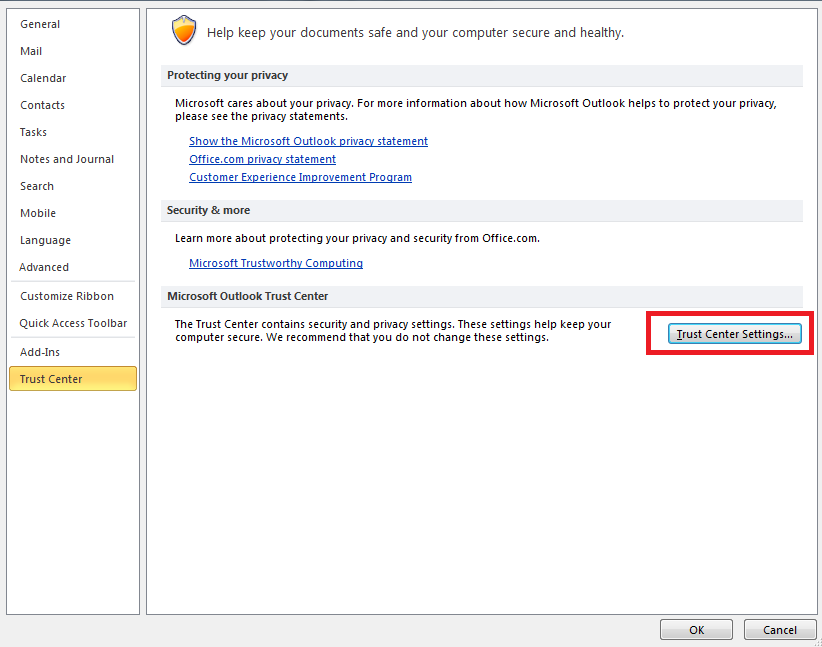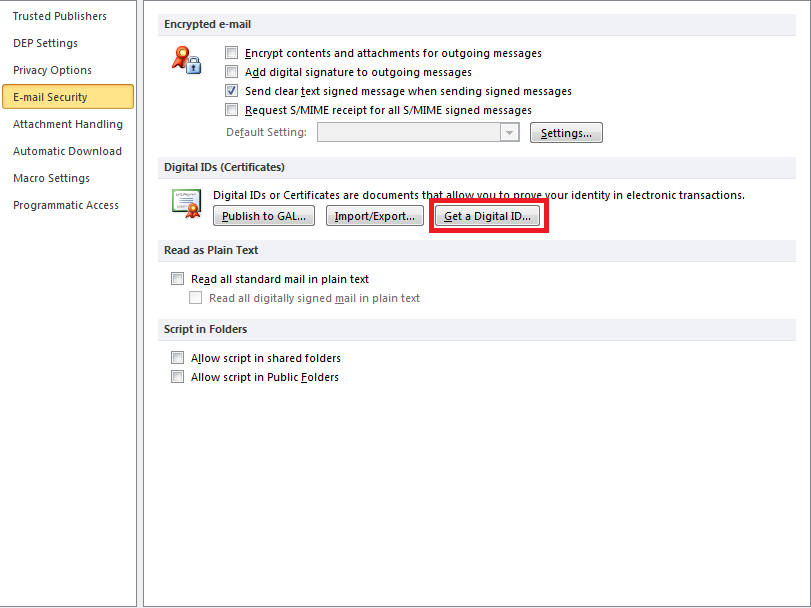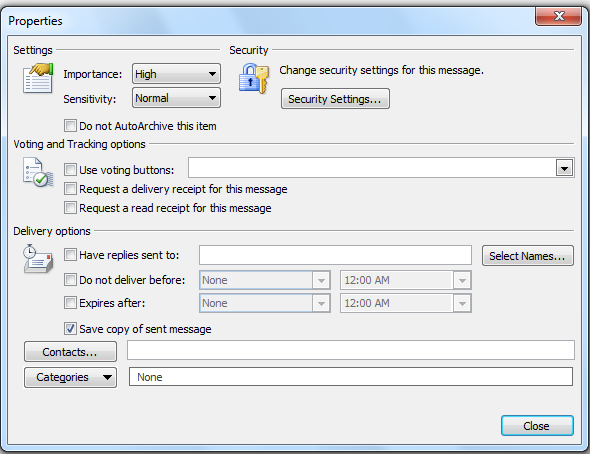我們在之前的文章中詳細介紹了如何對網頁郵件服務的電子郵件進行加密。而這篇文章將會介紹如何在Microsoft Outlook 2010中啟用電子郵件加密。
要開始加密Outlook電子郵件,你首先需要取得數位ID。數位ID是你可以用來簽署你郵件的電子簽名,以證明寄件者確實是你。但提醒你,不要將它跟簽名檔搞混了,簽名檔是加在郵件底部的一段文字,這段文字很容易被複製貼上,不管看起來有多華麗或多正式。
如何產生數位ID:
- 點選檔案索引標籤。
- 點選選項。
- 點選信任中心。
- 到Microsoft Outlook信任中心點選信任中心設定。
- 點入電子郵件安全性索引標籤,點選數位ID(憑證)底下的取得數位ID。
接著按照步驟來取得數位ID。注意:有些數位ID服務會收取費用。
現在,如果你已經有了自己的數位ID,下一步就要跟你想交換加密郵件的對象分享數位ID。要做到這一點,你需要寄給他們一封使用你剛剛所拿到數位ID簽章過的郵件。
如何寄送經過數位簽章的郵件:
- 撰寫新郵件。
- 在郵件編輯器的選項索引標籤內按一下其他選項下方的選項對話方塊啟動器。它會打開下面的對話框:
- 點入安全性設定。然後選取在郵件加入數位簽章的核取方塊。按一下確定後關閉。
你現在應該可以看到權限群組出現新的簽署郵件選項。按一下它,撰寫郵件然後寄出。現在讓其他人用他們自己數位簽章過的郵件來回信,讓你可以加入他們的數位ID。
要加入他們的數位ID,按右鍵點選他們在寄件者欄位的名字,然後按一下新增至Outlook聯絡人。如果他們已經在你的聯絡人列表內,只需要選擇更新所選聯絡人的資訊。
設定Outlook來加密你的郵件:
- 打開安全性屬性視窗(根據前面的步驟)。
- 選擇「加密外寄郵件的內容及附件」。按一下確定後關閉,接著寄送郵件。
這最後一步會啟動Microsoft Outlook的電子郵件加密。再一次的,記住要使用跟寄送加密郵件對象相同的加密模式。
趨勢科技簡單且安全的電子郵件加密解決方案適用於任何規模的企業。端點對端點基於身份的加密解決方案提供了輕鬆的金鑰產生、無需維護的金鑰管理和讓你的聯絡人能夠使用的網頁閱讀器等功能。該閱讀器可以自動解密而無需安裝額外軟體,而且也支援Android、Blackberry和iOS裝置。
@原文出處:Encryption 101: How to Enable Email Encryption on Outlook
《 想了解更多關於網路安全的秘訣和建議,只要到趨勢科技粉絲網頁 或下面的按鈕按讚 》
《提醒》將滑鼠游標移動到粉絲頁右上方的「已說讚」欄位,勾選「搶先看」選項,最新貼文就會優先顯示在動態消息頂端,讓你不會錯過任何更新。
【推薦】防毒軟體大評比: 惡意程式防禦力 PC- cillin雲端版榮獲第一名!
【推薦】PC-cillin 雲端版 榮獲世界著名防毒評鑑機構高度評比
趨勢科技PC-cillin雲端版 ,榮獲 AV-TEST 「最佳防護」獎,領先28 款家用資安產品防毒軟體 ,可跨平台同時支援安裝於Windows、Mac電腦及Android、iOS 智慧型手機與平板電腦,採用全球獨家趨勢科技「主動式雲端截毒技術」,以領先業界平均 50 倍的速度防禦惡意威脅!即刻免費下載
趨勢科技PC-cillin雲端版 ,榮獲 AV-TEST 「最佳防護」獎,領先28 款家用資安產品防毒軟體 ,可跨平台同時支援安裝於Windows、Mac電腦及Android、iOS 智慧型手機與平板電腦,採用全球獨家趨勢科技「主動式雲端截毒技術」,以領先業界平均 50 倍的速度防禦惡意威脅!即刻免費下載